Екран на Windows 11 и Windows 10 за това как да активирате и деактивирате
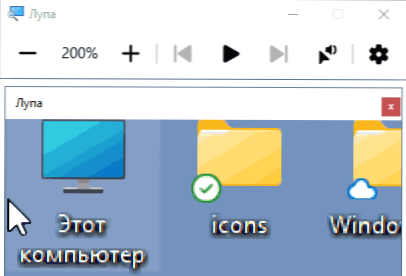
- 3957
- 758
- Ms. Jaime Wolff
Екранът на Windows на Windows рядко се използва от мнозинството, но инструмент, полезен за някои потребители, което ви позволява да увеличите част от екрана за хора с отслабена визия.
В тези прости инструкции за начинаещите потребители как да активират лупата на екрана в Windows 11 и Windows 10, комбинация от клавиши или в параметрите на системата, както и как да я деактивирате, ако функцията е била използвана случайно или е обърната В момента, когато влизате в системата (в този случай, отидете на статията за настройката на параметрите на лупата на екрана).
Горещи клавиши на лупата на екрана за включване, изключване и допълнителни действия
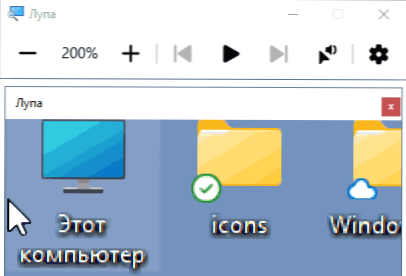
Най -бързият начин да включите лупата на екрана е да използвате горещи клавиши (и именно с тяхната помощ често е възможно случайно включване), те също ще бъдат полезни, ако функцията трябва да бъде изключена:
- За да включите лупата на екрана, натиснете клавишите Windows (ключ с емблема на Windows) + "плюс" (ключово изображение на символа +).
- Щракнете върху клавишите, за да изключите лупата на екрана Windows + Esc.
Използвайки горещи клавиши, можете да контролирате допълнителни параметри, когато използвате лупа на екрана:
- Ключът на Windows, комбиниран с клавиша минус намалява скалата и Windows и плюс - Се увеличава.
- Ctrl+alt+m (M - английски) променя режима или представянето на лупата на екрана. Например, по подразбиране, той се стартира на целия екран и използвайки посочената комбинация, можете да включите лупата на екрана в прозореца или фиксирания прозорец. Можете да преминете към същите тези режими отделно: Ctrl+alt+f - цял екран, Ctrl+alt+d - Фиксиран прозорец, Ctrl+alt+l - Прост лупа на екрана (плаващ прозорец).
- Ctrl+alt+празнина Временно показва целия екран (когато отделната му част се увеличи).
- Ctrl+Alt+вход - Четене от екрана (прекратяване - според всеки ключ).
В екрана на лупа има и други възможности за управление, използвайки модификационните клавиши, които могат да бъдат намерени в параметри, за които.
Включване и изключване на лупата на екрана в параметри
Понякога може да се наложи да се включи или изключите лупата на екрана в параметрите, да включите или деактивирате автоматичния му старт при влизане в системата. В следващите раздели ще намерите необходимите параметри:
- В Windows 11 - Параметри - Специални възможности - лупа на екрана. Моля, обърнете внимание, че за да включите или изключите стартирането на автомобила, ще трябва да кликнете върху стрелката вдясно от точката за включване/деактивиране.
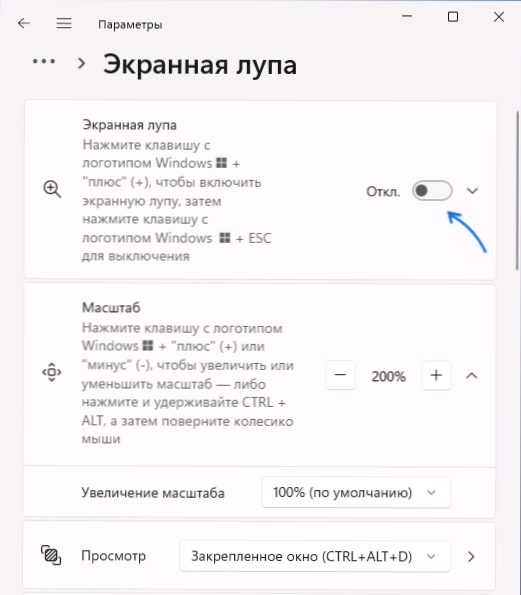
- В Windows 10 - Параметри - Специални функции, отляво избираме "лупа на екрана". Автоматични настройки за стартиране, ако е необходимо, ще намерите веднага след раздела от мащаба на увеличението.
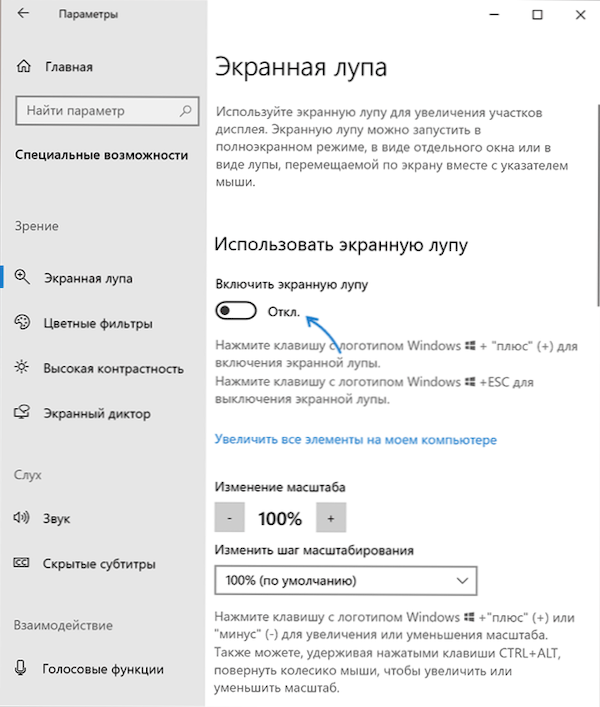
Ако сте активен потребител на функции, препоръчвам ви да изучавате други налични настройки, например, може да е полезно да промените стъпката на мащабиране: за тази стойност, например, скалата ще се промени при използване на горещи клавиши за промени в мащаба.
- « CMOS Checksum Грешка По подразбиране Заредени при изтегляне - Как да го поправите
- Имаше грешка при започване на логилда.DLL не намери посочения модул - как да го поправи »

